Anuncio
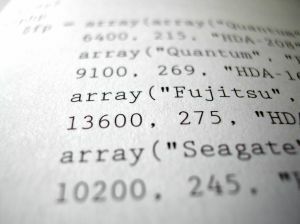 Recientemente, me he obsesionado bastante con la automatización de computadoras. Después de escribir un artículo reciente sobre Windows Scripting con script VB Better Than Batch: A Windows Scripting Host Tutorial Lee mas (un lenguaje de programación que me encanta), comencé a explorar diferentes formas en que las personas pueden hacer que su computadora sea más inteligente a través de scripts.
Recientemente, me he obsesionado bastante con la automatización de computadoras. Después de escribir un artículo reciente sobre Windows Scripting con script VB Better Than Batch: A Windows Scripting Host Tutorial Lee mas (un lenguaje de programación que me encanta), comencé a explorar diferentes formas en que las personas pueden hacer que su computadora sea más inteligente a través de scripts.
Una cosa común que muchas personas hacen para proteger su identidad cuando visitan ciertos sitios web o mientras trabajan en Internet mientras están fuera de casa, es utilizar servidores proxy. Los servidores proxy anónimos ocultarán su IP real, lo cual es útil si se le ha prohibido el acceso a ciertos foros o sitios web por cualquier motivo, pero las personas también usan servidores proxy por razones comerciales.
Cuando esté en la oficina, puede usar los servidores proxy internos de su empresa para acceder a Internet, pero mientras estás en roaming o en casa solo quieres que tu computadora detecte automáticamente el proxy ajustes
Dónde se configura un servidor proxy
Antes de analizar las formas en que puede automatizar su computadora a través de secuencias de comandos, echemos un vistazo rápido a la forma manual en que las personas tendrían que hacer esto. La mayoría de la gente sabe cómo configurar sus ajustes de LAN Cómo probar la velocidad de su red doméstica (y descifrar los resultados)¿Crees que tu internet no es lo suficientemente rápido? ¡El problema podría no ser con su ISP! Aquí se explica cómo ejecutar una prueba de velocidad de red en casa. Lee mas - es una de las primeras cosas que debe verificar si alguna vez tiene problemas de conexión a Internet. Por lo general, desea que su configuración de proxy se establezca en "Detectar automáticamente la configuración"Cuando estás en casa o en un punto de acceso público.
Sin embargo, en el trabajo, deberá configurar un servidor proxy. Lo haces dentro de "Propiedades de internet"En el panel de control haciendo clic en"Configuración de LAN".
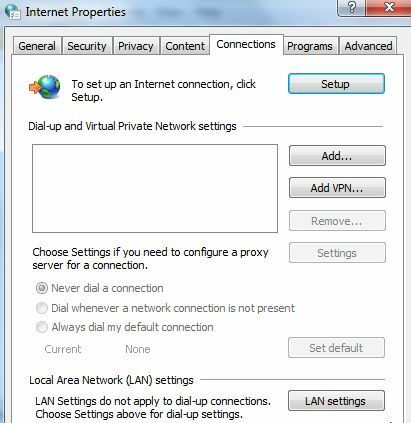
Dentro del cuadro de diálogo de configuración de red, verá las dos configuraciones: tiene un servidor proxy habilitado o no. Esta es la configuración que desea alternar cuando cambia de su red doméstica a una red de trabajo, o si desea pasar a ejecutarse en un servidor IP anónimo "oculto".
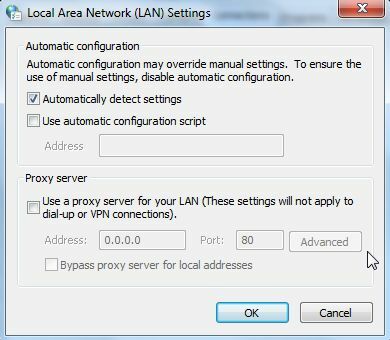
También puede encontrar esta configuración en su registro (haga clic en correr y escriba "regedit"), Y esto es lo que quieres que editen tus scripts. Al cambiar la configuración del registro, básicamente está cambiando esa configuración en la ventana Configuración de LAN.
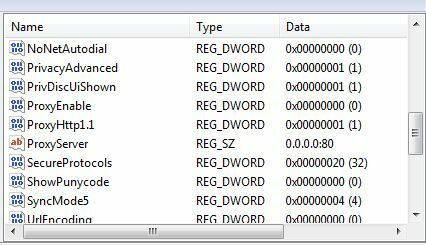
Lo que realmente queremos hacer es alternar esas configuraciones solo cuando y donde realmente lo desee. Hay tres escenarios que voy a cubrir, y puedes copiar y pegar el código para modificarlo a tu gusto. Puede colocar el script en su carpeta de inicio para que se inicie cada vez que inicie su computadora, o solo puede ejecutar los scripts cuando quiera que su computadora configure automáticamente la IP correcta ajustes
Los tres escenarios para los que voy a proporcionar scripts incluyen los siguientes.
- Pregunte al usuario si desea o no usar un proxy anónimo para el acceso a Internet.
- Solicite al usuario que escriba el nombre del servidor proxy que desea usar.
- Comprueba automáticamente si estás en casa o no, y establece la configuración adecuada del servidor proxy.
Lo bueno de Windows Scripting Host es que cada una de estas opciones no es tan difícil de hacer.
Solicitar al usuario que habilite un servidor proxy
Este script desplegará un cuadro de mensaje preguntando si el usuario desea o no usar un servidor proxy. En caso afirmativo, el script habilitará los servidores proxy y completará un servidor proxy anónimo codificado. Puede modificar el script para usar su proxy anónimo favorito.
Así es como se ve el guión.
Cuando lo ejecuta, el usuario ve el siguiente mensaje.
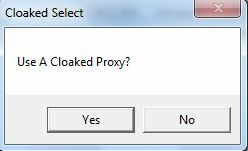
Un "Sí" carga el proxy anónimo como su servidor proxy y establece "ProxyEnable" en 1. Un "No" establece que el proxy predetermine todos los ceros y deshabilita la configuración del proxy.
Solicitar al usuario que escriba Proxy
El otro enfoque es preguntarle al usuario qué servidor exacto quiere usar. Esto permite la flexibilidad de cambiar el servidor proxy constantemente sin la necesidad de editar el script en sí. Puede hacer esto cambiando el comando "MsgBox" a un "InputBox".
Cuando guarde esto como un archivo .wsf y lo ejecute, aparecerá la siguiente ventana.
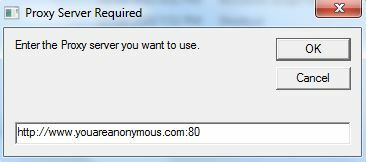
Simplemente escriba su servidor proxy preferido, haga clic en Aceptar y su configuración de Internet se actualizará automáticamente.
Establecer la configuración de proxy según la ubicación
El siguiente script es un poco más flexible, por lo que también es un poco más largo. Pero lo que puede hacer es verificar su dirección IP actual, y si está dentro del rango que espera cuando está en el ISP de su hogar, se deshabilitará usando un servidor proxy. Si ve que no está en su dominio de IP doméstico, configurará automáticamente su Internet con un servidor proxy que puede codificar en el script.
Así es como se ve el guión.
Configura esta configuración para que se ejecute al inicio, y la computadora configurará automáticamente la configuración de Internet según sea necesario. El programa le mostrará su IP actual cada vez; si no lo desea, simplemente elimine el "WPScript". "Eco". Cuando lo ejecuto aquí en casa, reconoce que estoy en mi ISP seguro y deshabilita el proxy anónimo.
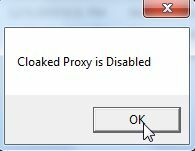
Si estuviera en un punto de acceso público, reconocería la dirección IP extranjera y habilitaría el proxy oculto.
Estos son solo algunos ejemplos del tipo de automatización que puede incorporar a su PC con Windows con Windows Scripting Host. No tiene que ser un programador experto: solo aprenda algunos de los comandos en estos scripts y realmente puede hacer algo de magia.
¿Has probado alguno de estos scripts? Déjame saber lo que piensas, y por favor ofrece cualquier ajuste o mejora que pueda hacerlos aún mejores. Ofrezca su visión en la sección de comentarios a continuación.
Credito de imagen: Sr. Gr4phic3r
Ryan tiene una licenciatura en ingeniería eléctrica. Ha trabajado 13 años en ingeniería de automatización, 5 años en TI y ahora es ingeniero de aplicaciones. Ex editor jefe de MakeUseOf, ha hablado en conferencias nacionales sobre visualización de datos y ha aparecido en la televisión y radio nacionales.


